Doe een gratis scan en controleer of uw computer is geïnfecteerd.
VERWIJDER HET NUOm het volledige product te kunnen gebruiken moet u een licentie van Combo Cleaner kopen. Beperkte proefperiode van 7 dagen beschikbaar. Combo Cleaner is eigendom van en wordt beheerd door RCS LT, het moederbedrijf van PCRisk.
NetRadio verwijderingsinstructies
Wat is NetRadio?
De ontwikkelaars van NetRadio (NetRadioPlayer) stellen dat deze applicatie gebruikers toelaat naar de radio te luisteren via hun computers - "NetRadioPlayer is een volledig gratis applicatie die werkt als een zoekmachine voor alles op de radio: liedjes, artiesten, shows en zenders. Zoek naar je favoriete artiest en luister naar hun muziek. Elke 3-5 seconden worden tienduizenden radiostations gecheckt om te kijken wat er speelt en deze informatie wordt gebruikt door onze zoekmachine.". Nu zal een gemiddelde gebruiker waarschijnlijk denken dat deze app legitiem en handig is maar in werkelijkheid werd NetRadio geklasseerd als een mogelijk ongewenst programma en een adware. Deze applicatie infiltreert vaak systemen zonder de gebruikers om toestemming te vragen. Bijkomend bespioneert het de surfactiviteit op internet van gebruikers en vertoont het intrusieve advertenties.

NetRadio werd ontwikkeld om verschillende soorten advertenties te kunnen weergeven (bvb. intekst advertenties, links naar andere sites enz.) Sommige daarvan zijn groot genoeg om de onderliggende inhoud van deze websites te verbergen en zo verhinderen ze een goede gebruikerservaring tijdens het surfen op internet. Bijkomernd kunnen de advertenties ook doorverwijzen naar kwaadaardige sites met besmettelijke inhoud en hierdoor kan het klikken erop de oorzaak zijn van risicovolle besmettingen met malware of adware. Advertenties worden vertoond via een virtuele laag die de plaatsing van elke inhoud door derden bovenop de door de gebruikers bezochte sites toelaat. NetRadio verzamelt gegevens over de surfervaring van gebruikers op internet (bijvoorbeeld Internet Protocol (IP) adressen (gebruikt om demografische locaties van de gebruikers te bepalen), browsertype en -taal, surfgeschiedenis enz.) Het probleem is dat sommige van de verzamelde data eigenlijk persoonlijk identificeerbaar kan zijn. De ontwikkelaars delen deze verzamelde data met derden die ze later kunnen misbruiken om inkomsten te genereren. Hierdoor kan het geïnstalleerd hebben van NetRadio leiden tot ernstige schendingen van de privacy. Als je je zorgen maakt om je privacy en veiligheid op internet dan zou je NetRadio adware onmiddelijk moeten verwijderen.
NetRadio privacybeleid aangaande het delen van data met derden:
...
We kunnen je informatie doorgeven aan derden als we betrokken zijn in een bedrijfsherstructurering (vb. verkoop, fusie of andere transfer van activa). We kunnen derden gebruiken om je data op te slaan en/of te verwerken (bv. cloudopslag aanbieder/oplossingen zoals Amazon’s AWS).
Deze app is niets anders dan een reguliere adware en dus deelt het veel gelijkenissen met apps zoals WordWizard, KeyStream, PopDown en MyBrowser. Adware-type applicaties pogen altijd gebruikers tot installatie te verleiden door hen belangrijke en nuttige functionaliteit aan te bieden. De meesten slagen er ook in om systemen te infiltreren maar daarna doen ze niets anders dan advertenties genereren en persoonlijk identificeerbare informatie te verzamelen. Adware-type applicaties zijn bedoeld om inkomsten te genereren voor de ontwikkelaars. Hierdoor krijgt de gebruiker helemaal geen toegevoegde waarde.
Hoe werd NetRadio geïnstalleerd op mijn computer?
NetRadio wordt waarschijnlijk verspreid als bundel samen met andere applicaties. Onderzoeksresultaten tonen aan dat de meeste gebruikers niet goed opletten bij het downloaden en installeren van software - ze overhaasten deze processen en installeren vaak applicaties zonder het zelfs maar te beseffen. Om deze reden verstoppen ontwikkelaars bewust applicaties zoals NetRadio onder de 'Aangepaste' of 'Geavanceerde' instellingen. Ontwikkelaars maken zich enkel druk om de hoeveelheid gegenereerde inkomsten en die hangt af van het aantal verspreidde apps. Hierom geven ze geen duidelijke informatie over de valse apps.
Hoe vermijd je de installatie van mogelijk ongewenste applicaties?
Gebruikers moeten goed opletten bij het downloaden en installeren van software. Applicaties zouden altijd moeten gedownload worden uit betrouwbare bron - Gewoonlijk de officiële website. Het is erg belangrijk om elke stap te volgen en alle applicaties van derden uit te vinken. Gebruikers zouden dus altijd de 'Aangepaste' of 'Geavanceerde' download/installatie instellingen moeten kiezen. Anders zullen frauduleuze apps zoals NetRadio verborgen blijven en zal je niet in staat zijn deze af te wijzen. De sleutel tot computerveiligheid is oplettendheid, overhaast dus nooit deze twee processen.
Misleidende gratis software installer gebruikt voor de NetRadio adware verspreiding:
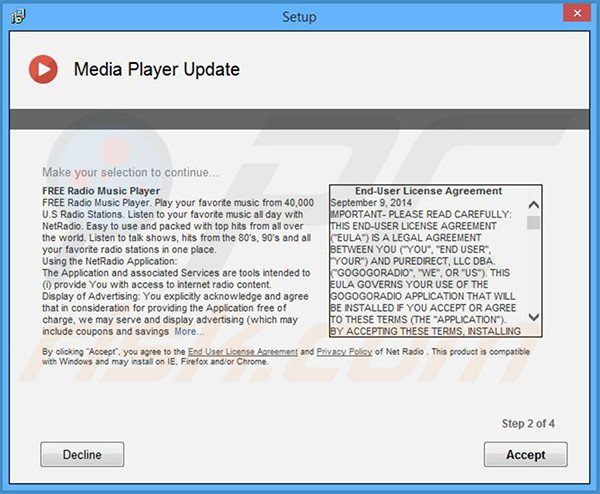
NetRadio adware installer configuratie:
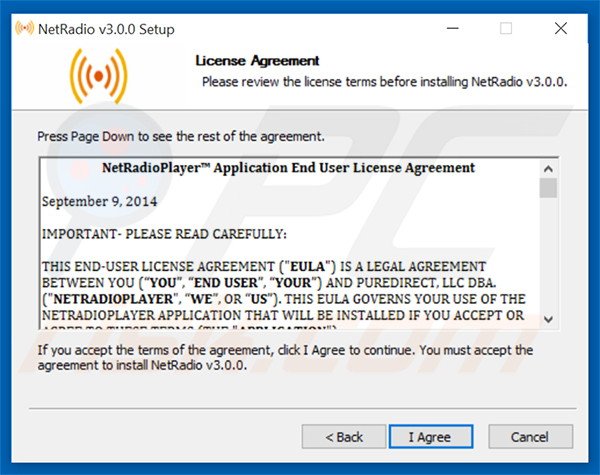
Schermafbeelding van de NetRadio applicatie:
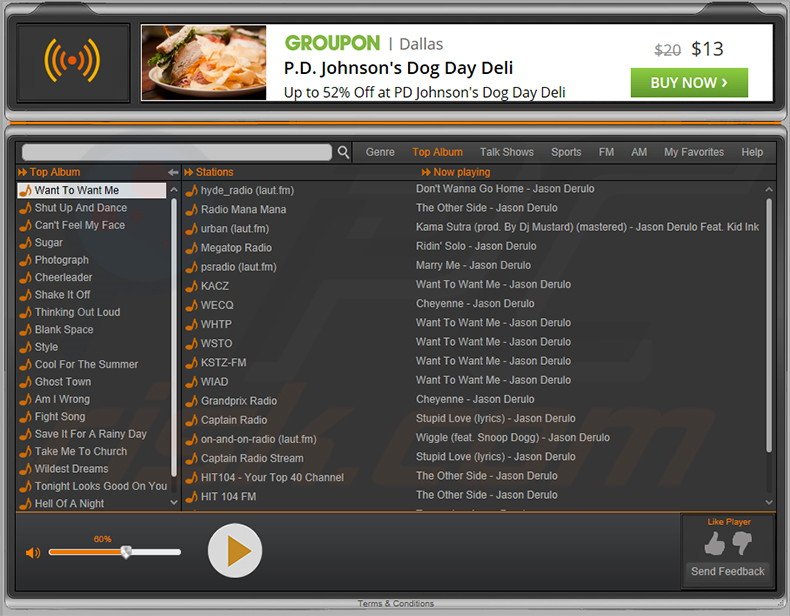
Onmiddellijke automatische malwareverwijdering:
Handmatig de dreiging verwijderen, kan een langdurig en ingewikkeld proces zijn dat geavanceerde computer vaardigheden vereist. Combo Cleaner is een professionele automatische malware verwijderaar die wordt aanbevolen om malware te verwijderen. Download het door op de onderstaande knop te klikken:
DOWNLOAD Combo CleanerDoor het downloaden van software op deze website verklaar je je akkoord met ons privacybeleid en onze algemene voorwaarden. Om het volledige product te kunnen gebruiken moet u een licentie van Combo Cleaner kopen. Beperkte proefperiode van 7 dagen beschikbaar. Combo Cleaner is eigendom van en wordt beheerd door RCS LT, het moederbedrijf van PCRisk.
Snelmenu:
- Wat is NetRadio?
- STAP 1. Verwijder de NetRadio applicatie via het Controle Paneel.
- STAP 2. Verwijder de NetRadio adware uit Internet Explorer.
- STAP 3. Verwijder de NetRadio advertenties uit Google Chrome.
- STAP 4. Verwijder de 'Ads by NetRadio' uit Mozilla Firefox.
- STAP 5. Verwijder de NetRadio advertenties uit Safari.
- STAP 6. Verwijder frauduleuze extensies uit Microsoft Edge.
NetRadio adware verwijdering:
Windows 10 gebruikers:

Klik rechts in de linkerbenedenhoek, in het Snelle Toegang-menu selecteer Controle Paneel. In het geopende schem kies je Programma's en Toepassingen.
Windows 7 gebruikers:

Klik Start ("het Windows Logo" in de linkerbenedenhoek van je desktop), kies Controle Paneel. Zoek naar Programma's en toepassingen.
macOS (OSX) gebruikers:

Klik op Finder, in het geopende scherm selecteer je Applicaties. Sleep de app van de Applicaties folder naar de Prullenbak (die zich in je Dock bevindt), klik dan rechts op het Prullenbak-icoon en selecteer Prullenbak Leegmaken.
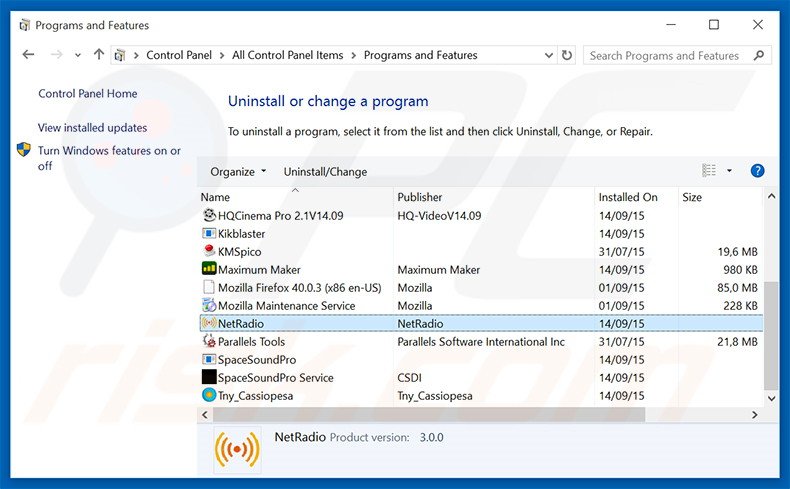
In het programma's verwijderen-scherm zoek je naar "NetRadio" selecteer deze verwijzing en klik op "Deïnstalleren" of "Verwijderen".
Na het verwijderen van dit mogelijk ongewenste programma (dat NetRadio advertenties vertoont) scan je best je computer op enige overgebleven onderdelen of mogelijke besmettingen met malware. Om je computer te scannen gebruik je best aanbevolen malware verwijderingssoftware.
DOWNLOAD verwijderprogramma voor malware-infecties
Combo Cleaner die controleert of uw computer geïnfecteerd is. Om het volledige product te kunnen gebruiken moet u een licentie van Combo Cleaner kopen. Beperkte proefperiode van 7 dagen beschikbaar. Combo Cleaner is eigendom van en wordt beheerd door RCS LT, het moederbedrijf van PCRisk.
Verwijder de NetRadio adware uit je internet browsers:
Op het moment van onderzoek installeerde NetRadio geen browser plug-ins in Internet Explorer, Google Chrome of Mozilla Firefox het werd echter wel gebundeld met andere browser hijackers. Daarom word je aangeraden alle mogelijk ongewenste browser add-ons uit je internet browsers te verwijderen.
Video die toont hoe mogelijk ongewenste browser add-ons te verwijderen:
 Verwijder kwaadaardige add-ons uit Internet Explorer:
Verwijder kwaadaardige add-ons uit Internet Explorer:
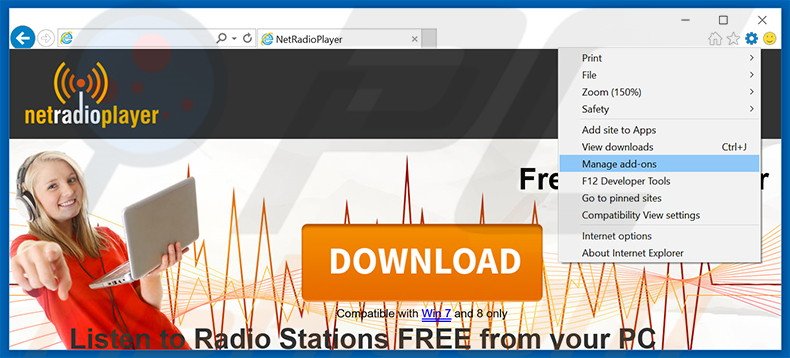
Klik op het "tandwiel" icoon![]() (in de rechterbovenhoek van Internet Explorer) selecteer "Beheer Add-ons". Zoek naar recent geïnstalleerde en verdacht lijkende browser extensies en klik op "Verwijderen".
(in de rechterbovenhoek van Internet Explorer) selecteer "Beheer Add-ons". Zoek naar recent geïnstalleerde en verdacht lijkende browser extensies en klik op "Verwijderen".
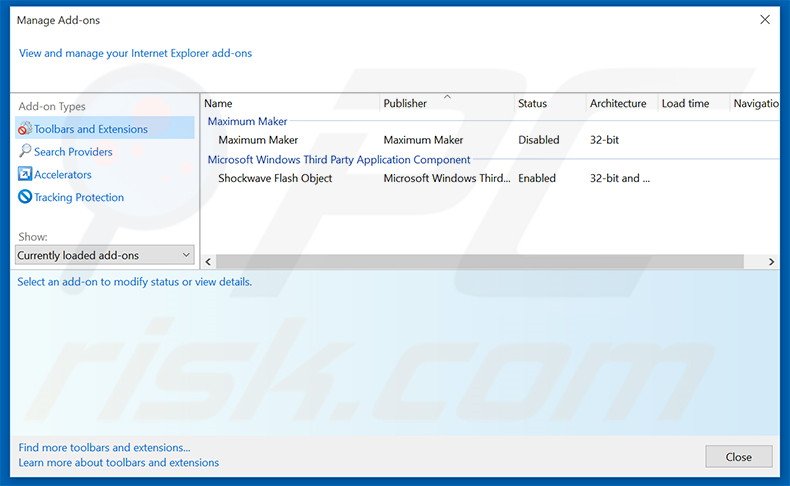
Optionele methode:
Als je problemen blijft hebben met het verwijderen van netradio adware dan kan je je Internet Explorer instellingen terug op standaard zetten.
Windows XP gebruikers: Klik op Start, klik Uitvoeren, in het geopende scherm typ inetcpl.cpl. In het geopende scherm klik je op de Geavanceerd tab en dan klik je op Herstellen.

Windows Vista en Windows 7 gebruikers: Klik op het Windows logo, in de start-zoekbox typ inetcpl.cpl en klik op enter. In het geopende scherm klik je op de Geavanceerd tab en dan klik je op Herstellen.

Windows 8 gebruikers: Open Internet Explorer en klik op het "tandwiel" icoon. Selecteer Internet Opties. In het geopende scherm selecteer je de Geavanceerd-tab en klik je op de Herstellen-knop.

In het geopende scherm selecteer je de Geavanceerd-tab

Klik op de Herstellen-knop.

Bevestig dat je de Internet Explorer instellingen naar Standaard wil herstellen - Klik op de Herstellen-knop.

 Verwijder de kwaadaardige extensies uit Google Chrome:
Verwijder de kwaadaardige extensies uit Google Chrome:
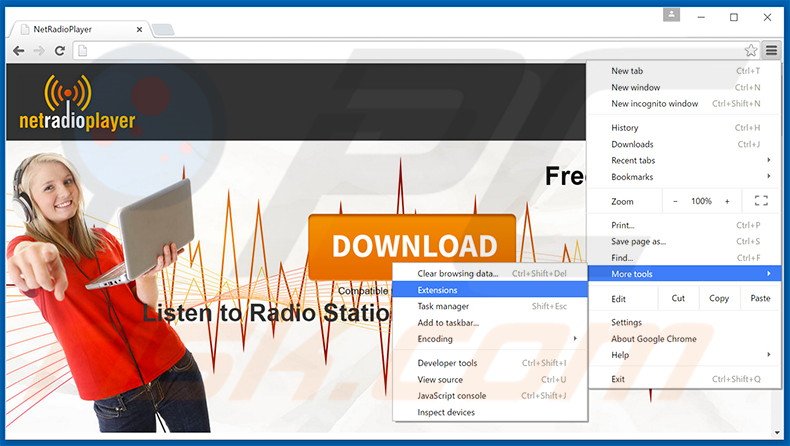
Klik op het Chrome menu icoon![]() (rechterbovenhoek van Google Chrome) selecteer "Instellingen" en klik op "Extensies". Zoek naar recent geïnstalleerde mogelijk verdachte add-ons, selecteer deze en klik op een prullenbak-icoon.
(rechterbovenhoek van Google Chrome) selecteer "Instellingen" en klik op "Extensies". Zoek naar recent geïnstalleerde mogelijk verdachte add-ons, selecteer deze en klik op een prullenbak-icoon.

Optionele methode:
Als je problemen hebt met het verwijderen van netradio adware, reset dan de instellingen van je Google Chrome browser. Klik op het Chrome menu icoon ![]() (in de rechterbovenhoek van Google Chrome) en selecteer Instellingen. Scroll naar onder. Klik op de link Geavanceerd....
(in de rechterbovenhoek van Google Chrome) en selecteer Instellingen. Scroll naar onder. Klik op de link Geavanceerd....

Nadat je helemaal naar benden hebt gescrolld klik je op Resetten (Instellingen terugzetten naar de oorspronkelijke standaardwaarden)-knop.

In het geopende scherm, bevestig dat je de Google Chrome instellingen wilt resetten door op de 'resetten'-knop te klikken.

 Verwijder de kwaadaardige plugins uit Mozilla Firefox:
Verwijder de kwaadaardige plugins uit Mozilla Firefox:
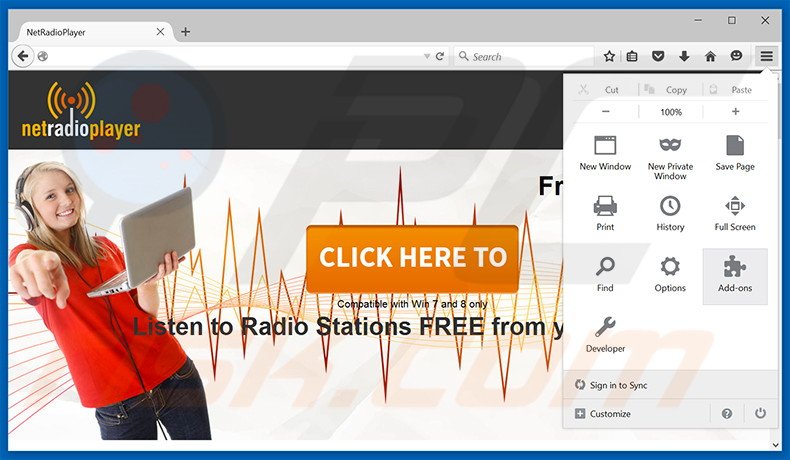
Klik op het Firefox menu![]() (in de rechterbovenhoek van het hoofdscherm) selecteer "Add-ons". Klik op "Extensies" en verwijder recent geïnstalleerde en verdacht lijkende browser plug-ins.
(in de rechterbovenhoek van het hoofdscherm) selecteer "Add-ons". Klik op "Extensies" en verwijder recent geïnstalleerde en verdacht lijkende browser plug-ins.
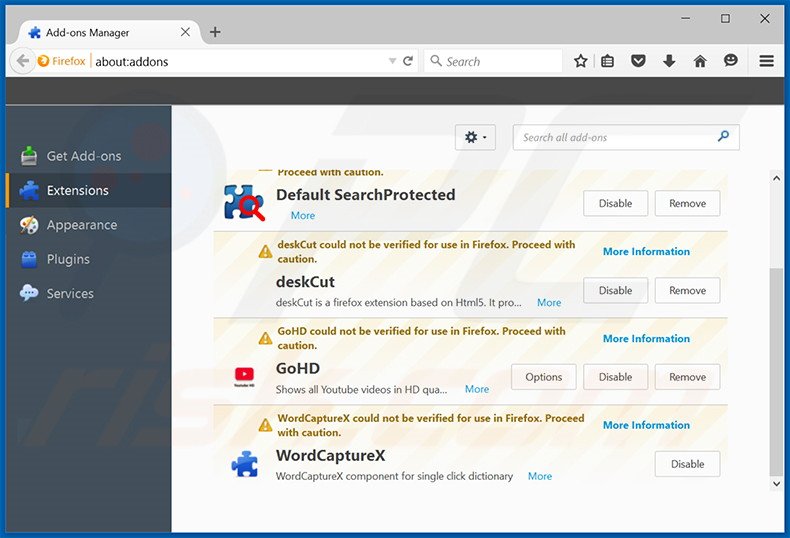
Optionele methode:
Computergebruikers die problemen blijven hebben met het verwijderen van netradio adware kunnen de Mozilla Firefox instellingen naar standaard herstellen.
Open Mozilla Firefox, in de rechterbovenhoek van het hoofdvenster klik je op het Firefox menu ![]() , in het geopende keuzemenu kies je het Open Help Menu-icoon
, in het geopende keuzemenu kies je het Open Help Menu-icoon ![]()

Klik dan op Probleemoplossing-informatie.

In het geopende scherm klik je op de Firefox Herstellen knop.

In het geopende scherm bevestig je dat je de Mozilla Firefox instellingen naar Standaard wil herstellen door op de Herstellen-knop te klikken.

 Verwijder kwaadaardige extensies uit Safari:
Verwijder kwaadaardige extensies uit Safari:

Verzeker je ervan dat je Safari browser actief is, klik op het Safari menu en selecteer Voorkeuren….

In het geopende venster klik je op Extensies, zoek naar recent geïnstalleerde verdachte extensies, selecteer deze en klik op Verwijderen.
Optionele methode:
Verzeker je ervan dat je Safari browser actief is en klik op het Safari-menu. In het keuzemenu selecteer je Geschiedenis en Website Data verwijderen…

In het geopende scherm seleceer je alle geschiedenis en klik je op de Geschiedenis Verwijderen-knop.

 Kwaadaardige extensies verwijderen uit Microsoft Edge:
Kwaadaardige extensies verwijderen uit Microsoft Edge:

Klik op het menu-icoon in Edge ![]() (in de rechterbovenhoek van Microsoft Edge), kiest u "Extensies". Zoek recent geïnstalleerde en verdachte browser add-ons en klik op "Verwijderen" (onder hun naam).
(in de rechterbovenhoek van Microsoft Edge), kiest u "Extensies". Zoek recent geïnstalleerde en verdachte browser add-ons en klik op "Verwijderen" (onder hun naam).

Optionele methode:
Als u problemen blijft ondervinden met het verwijderen van de netradio adware, herstel dan de instellingen van uw Microsoft Edge browser. Klik op het Edge menu-icoon ![]() (in de rechterbovenhoek van Microsoft Edge) en selecteer Instellingen.
(in de rechterbovenhoek van Microsoft Edge) en selecteer Instellingen.

In het geopende menu kiest u Opnieuw instellen.

Kies Instellingen naar hun standaardwaarden herstellen. In het geopende scherm bevestigt u dat u de instellingen van Microsoft Edge wilt herstellen door op de knop Opnieuw instellen te klikken.

- Als dat niet helpt, volg dan deze alternatieve instructies om de Microsoft Edge browser te herstellen.
Samenvatting:
 De meeste adware of mogelijk ongewenste applicaties infiltreren internetbrowsers van gebruikers via gratis software downloads. Merk op dat de veiligste bron voor het downloaden van gratis software de website van de ontwikkelaar is. Om de installatie van adware te vermijden wees je best erg oplettend met het downloaden of installeren van gratis software.Bij het installeren van het reeds gedownloaden gratis programma kies je best de aangepast of geavanceerde installatie-opties - deze stap zal zlle mogelijk ongewenste applicaties aan het licht brengen die werden geïnstalleerd samen met het gekozen gratis programma.
De meeste adware of mogelijk ongewenste applicaties infiltreren internetbrowsers van gebruikers via gratis software downloads. Merk op dat de veiligste bron voor het downloaden van gratis software de website van de ontwikkelaar is. Om de installatie van adware te vermijden wees je best erg oplettend met het downloaden of installeren van gratis software.Bij het installeren van het reeds gedownloaden gratis programma kies je best de aangepast of geavanceerde installatie-opties - deze stap zal zlle mogelijk ongewenste applicaties aan het licht brengen die werden geïnstalleerd samen met het gekozen gratis programma.
Hulp bij de verwijdering:
Als je problemen ervaart bij pogingen om netradio adware van je computer te verwijderen, vraag dan om hulp in ons malware verwijderingsforum.
Post een commentaar:
Als je bijkomende informatie hebt over netradio adware of z'n verwijdering, gelieve je kennis dan te delen in de onderstaande commentaren.
Bron: https://www.pcrisk.com/removal-guides/9371-ads-by-netradio
Delen:

Tomas Meskauskas
Deskundig beveiligingsonderzoeker, professioneel malware-analist
Ik ben gepassioneerd door computerbeveiliging en -technologie. Ik ben al meer dan 10 jaar werkzaam in verschillende bedrijven die op zoek zijn naar oplossingen voor computertechnische problemen en internetbeveiliging. Ik werk sinds 2010 als auteur en redacteur voor PCrisk. Volg mij op Twitter en LinkedIn om op de hoogte te blijven van de nieuwste online beveiligingsrisico's.
Het beveiligingsportaal PCrisk wordt aangeboden door het bedrijf RCS LT.
Gecombineerde krachten van beveiligingsonderzoekers helpen computergebruikers voorlichten over de nieuwste online beveiligingsrisico's. Meer informatie over het bedrijf RCS LT.
Onze richtlijnen voor het verwijderen van malware zijn gratis. Als u ons echter wilt steunen, kunt u ons een donatie sturen.
DonerenHet beveiligingsportaal PCrisk wordt aangeboden door het bedrijf RCS LT.
Gecombineerde krachten van beveiligingsonderzoekers helpen computergebruikers voorlichten over de nieuwste online beveiligingsrisico's. Meer informatie over het bedrijf RCS LT.
Onze richtlijnen voor het verwijderen van malware zijn gratis. Als u ons echter wilt steunen, kunt u ons een donatie sturen.
Doneren
▼ Toon discussie